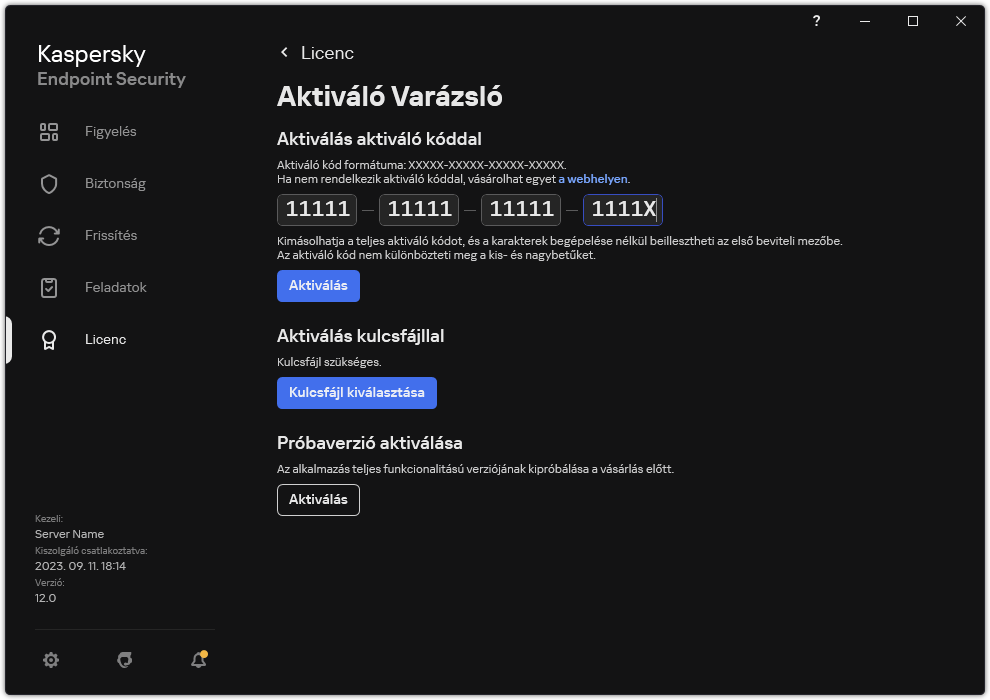Alkalmazás aktiválása
Az Aktiválás annak a licencnek az aktiválását jelenti, amellyel lejártáig az alkalmazás teljesen funkcionális verzióját használhatja. Az alkalmazás aktiválása során meg kell adni egy licenckulcsot.
Az alkalmazást az alábbi módokon aktiválhatja:
- Helyileg az alkalmazás felületéről, az Aktiváló Varázsló segítségével. Így az aktív és a tartalék kulcsot is megadhatja.
- A Kaspersky Security Center szoftvercsomag távoli használata.
- A Kulcs hozzáadása feladat használata.
Ezzel a módszerrel hozzáadhat egy kulcsot egy megadott számítógéphez vagy számítógépekhez, amik az adminisztrációs csoport tagjai. Így az aktív és a tartalék kulcsot is megadhatja.
- A számítógépekkel történő kulcsmegosztással, ami a Kaspersky Security Center felügyeleti kiszolgálóján van.
Ezzel a módszerrel automatikusan hozzáadhat egy kulcsot a számítógépekhez, amik más csatlakozva vannak a Kaspersky Security Center-hez, valamint új számítógépekhez is. A módszer használatával először hozzá kell adnia a kulcsot a Kaspersky Security Center felügyeleti kiszolgálóhoz. A Kaspersky Security Center felügyeleti kiszolgálójához történő kulcshozzáadáshoz lásd a Kaspersky Security Center Súgót.
Elsőként az előfizetés alapján vásárolt aktiváló kód terjesztésére kerül sor.
- A kulcs Kaspersky Endpoint Security telepítőcsomaghoz való hozzáadásával.
Ez a módszer lehetővé teszi a kulcs hozzáadását a telepítőcsomag tulajdonságaihoz a Kaspersky Endpoint Security üzembe helyezése során. Az alkalmazás a telepítés után automatikusan aktiválódik.
- A parancssor használatával.
Az alkalmazás aktiváló kóddal történő aktiválása eltarthat egy ideig (a távoli, illetve a nem interaktív telepítés során) a Kaspersky aktiválási kiszolgálói közti terheléselosztás miatt. Ha az alkalmazást azonnal aktiválni szeretné, megszakíthatja a folyamatban lévő aktiválási eljárást, és elkezdheti az aktiválást az Aktiválási varázslóval.
Alkalmazás aktiválása
Az alkalmazás aktiválásának menete az Adminisztrációs Konzolon (MMC)
- Az Adminisztrációs Konzolon nyissa meg az Administration Server → Tasks mappát.
Megnyílik a feladatok listája.
- Kattintson az New task gombra.
Elindul a Feladatvarázsló. Kövesse a varázsló utasításait.
1. lépés A feladat típusának kiválasztása
Válassza a Kaspersky Endpoint Security for Windows (12.3) → Kulcs hozzáadása lehetőséget.
2. lépés Kulcs hozzáadása
Adjon meg aktiválási kódot, vagy jelöljön ki egy kulcsfájlt.
Ha további részletekre kíváncsi arra vonatkozóan, hogy miként adhat kulcsokat a Kaspersky Security Center tárolójához, olvassa el a Kaspersky Security Center súgóját.
3. lépés Az eszközök kiválasztása, amelyekhez a feladatot hozzárendeli
Válassza ki azokat a számítógépeket, amelyeken a feladatot végre kívánja hajtani. A következők közül választhat:
- Feladat hozzárendelése egy adminisztrációs csoporthoz. Ebben az esetben a feladat a korábban létrehozott adminisztrációs csoportokban található számítógépekhez lesz hozzárendelve.
- Válassza ki az Adminisztrációs szerver által a hálózaton észlelt számítógépeket– hozzá nem rendelt eszközök. Bizonyos eszközökbe tartozhatnak adminisztrációs csoportokban lévő, valamint hozzá nem rendelt eszközök is.
- Adja meg az eszközcímeket kézileg, vagy importálja a címeket a listáról. Megadhat NetBIOS neveket, IP-címeket és az eszközök IP-alhálózatait, amihez hozzá kívánja rendelni a feladatot.
4. lépés Feladatindítási ütemezés konfigurálása
Állítson be ütemezést egy adott feladat elindításához, például kézi indítást vagy a számítógép tétlen időszakára esőt.
5. lépés A feladat nevének megadása
Adjon nevet a feladatnak, például Kaspersky Endpoint Security for Windows aktiválása.
6. lépés A feladat létrehozásának befejezése
Lépjen ki a varázslóból. Ha szükséges, tegyen jelölést a Run the task after the Wizard finishes jelölőnégyzetbe. A feladat előrehaladását a feladat tulajdonságainál tudja nyomon követni. Ennek eredményeképpen a rendszer csendes módban aktiválja a Kaspersky Endpoint Security alkalmazást minden felhasználói számítógépen.
Az alkalmazás aktiválásának menete a Web Console-ban, illetve a Cloud Console-ban
- A Web Console fő ablakában válassza a Devices → Tasks lehetőséget.
Megnyílik a feladatok listája.
- Kattintson az Add gombra.
Elindul a Feladatvarázsló. Kövesse a varázsló utasításait.
1. lépés. Általános feladatbeállítások megadása
Az általános feladatok beállításainak megadása:
- A Application legördülő listából válassza ki az Kaspersky Endpoint Security for Windows (12.3) lehetőséget.
- A Task type legördülő listából válassza ki a Add key lehetőséget.
- A Task name mezőben adjon meg egy rövid leírást, például: A Kaspersky Endpoint Security for Windows aktiválása.
- A Select devices to which the task will be assigned blokkban válassza ki a feladathatókört. Lépjen a következő lépésre.
2. lépés Az eszközök kiválasztása, amelyekhez a feladatot hozzárendeli
Válassza ki azokat a számítógépeket, amelyeken a feladatot végre kívánja hajtani. A következők közül választhat:
- Feladat hozzárendelése egy adminisztrációs csoporthoz. Ebben az esetben a feladat a korábban létrehozott adminisztrációs csoportokban található számítógépekhez lesz hozzárendelve.
- Válassza ki az Adminisztrációs szerver által a hálózaton észlelt számítógépeket– hozzá nem rendelt eszközök. Bizonyos eszközökbe tartozhatnak adminisztrációs csoportokban lévő, valamint hozzá nem rendelt eszközök is.
- Adja meg az eszközcímeket kézileg, vagy importálja a címeket a listáról. Megadhat NetBIOS neveket, IP-címeket és az eszközök IP-alhálózatait, amihez hozzá kívánja rendelni a feladatot.
3. Lépés Licenc kiválasztása
Válassza ki a licencet, amivel aktiválni szeretné az alkalmazást. Lépjen a következő lépésre.
Hozzáadhat kulcsokat a Webfelügyelőhöz (Operations → Licensing).
4. lépés A feladat létrehozásának befejezése
Fejezze be a varázslót a Finish gombra való kattintással. Egy új feladat jelenik meg a feladatok listájában. A feladat futtatásához jelölje be a feladattal szemben lévő jelölőnégyzetet, majd kattintson a Start gombra. Ennek eredményeképpen a rendszer csendes módban aktiválja a Kaspersky Endpoint Security alkalmazást minden felhasználói számítógépen.
Az alkalmazás aktiválása az alkalmazás felületén
- Nyissa meg a fő alkalmazásablakban a Licenc részt.
- Kattintson Az alkalmazás aktiválása új licenc használatával elemre.
Elindul az Alkalmazás aktiválása varázsló. Kövesse az Aktiválási varázsló utasításait.
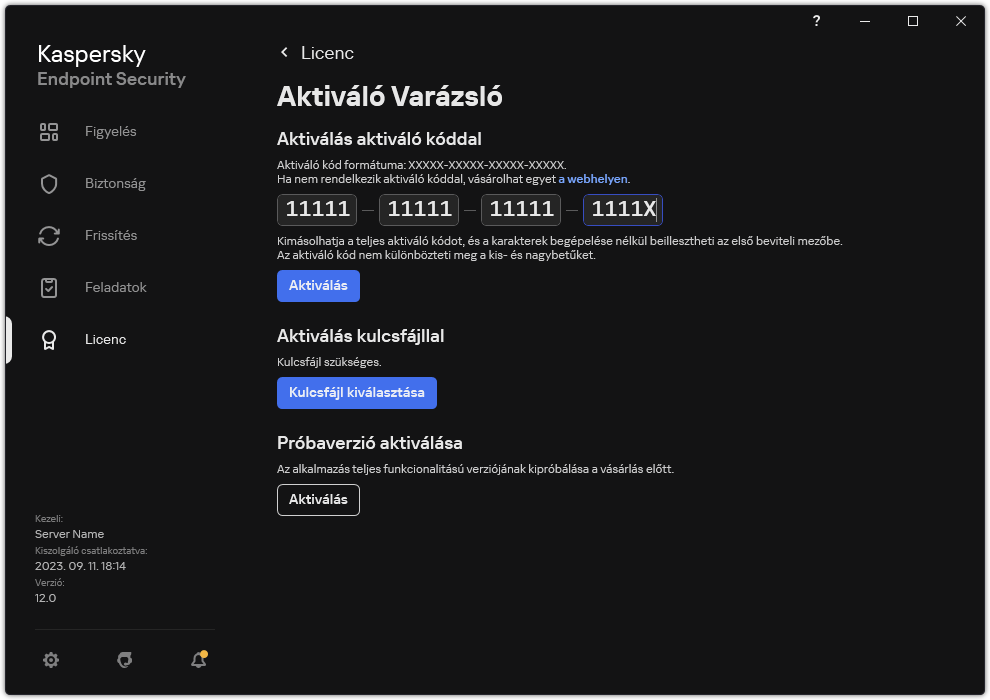
Alkalmazás aktiválása
A Kulcs hozzáadása feladat tulajdonságaiban megadhat egy tartalék kulcsot a számítógéphez. A tartalék kulcs akkor válik aktívvá, ha az aktív kulcs lejár vagy törlődik. A rendelkezésre álló tartalék kulcs segítségével elkerülheti, hogy az alkalmazás funkciói csak korlátozottan legyenek elérhetők a licenc lejárata esetén.
Licenckulcs automatikus hozzáadása az Adminisztrációs Konzolon keresztül (MMC)
- Az Adminisztrációs Konzolon nyissa meg az Administration Server → Kaspersky licenses mappát.
Megnyílik a licencek listája.
- Nyissa meg a licenckulcs tulajdonságait.
- A General részben jelölje be az Automatically distributed license key jelölőnégyzetet.
- Mentse el a módosításokat.
Ennek eredményeképp a kulcs automatikusan meg lesz osztva a megfelelő számítógépekkel. Egy kulcs akár aktív, akár tartalék kulcsként történő automatikus megosztása esetén a számítógépek számára vonatkozóan (a kulcs tulajdonságaiban megadott) licencelési korlát van érvényben. A licencelés korlátjának elérése esetén a kulcs megosztása automatikusan leáll. A kulccsal ellátott számítógépek számát és más adatokat megtekinthet a kulcstulajdonságai között, az Devices területen.
Licenckulcs számítógépekhez való automatikus hozzáadásának menete a Web Console-on, illetve a Cloud Console-on keresztül
- A Web Console fő ablakában válassza az Operations → Licensing → Kaspersky Licenses lehetőséget.
Megnyílik a licencek listája.
- Nyissa meg a licenckulcs tulajdonságait.
- A General lapon kapcsolja be a Deploy license key automatically kapcsológombot.
- Mentse el a módosításokat.
Ennek eredményeképp a kulcs automatikusan meg lesz osztva a megfelelő számítógépekkel. Egy kulcs akár aktív, akár tartalék kulcsként történő automatikus megosztása esetén a számítógépek számára vonatkozóan (a kulcs tulajdonságaiban megadott) licencelési korlát van érvényben. A licencelés korlátjának elérése esetén a kulcs megosztása automatikusan leáll. A kulcstulajdonságokban megtekintheti a számítógépeket, amikhez a kulcs hozzá lett adva, valamint egyéb adatokat is, ha az Devices fülre lép.
Licenchasználat figyelése
A licencek használatát a következő módokon figyelheti meg:
- Tekintse meg a Kulcshasználat jelentést a szervezet felépítéséhez (Monitoring and reporting → Reports).
- A számítógép állapotának megtekintésével az Devices →Managed devices fülön. Ha az alkalmazás nincs aktiválva, a számítógép állapota
 Az alkalmazás nincs aktiválva lesz.
Az alkalmazás nincs aktiválva lesz. - Tekintse meg a licencadatokat a számítógép tulajdonságaiban.
- Tekintse meg a kulcstulajdonságokat (Operations → Licensing).
Az alkalmazás Kaspersky Security Center Cloud Console részeként történő aktiválásának jellemzői
A Kaspersky Security Center Cloud Console alkalmazáshoz jár egy próbaverzió. A próbaverzió a Kaspersky Security Center Cloud Console egy speciális verziója, ami ismerteti a felhasználót az alkalmazás funkcióival. A verzióval 30 napon át végezhet műveleteket a munkafelületen. Minden kezelt alkalmazás automatikusan fut a Kaspersky Security Center Cloud Console próbalicence alatt, köztük a Kaspersky Endpoint Security is. Azonban nem fogja tudni aktiválni a Kaspersky Endpoint Security alkalmazást a saját próbalicence alatt, miután a Kaspersky Security Center Cloud Console próbalicence lejár. A Kaspersky Security Center licencéről szóló részletes információért kérjük, olvassa el a következőt: Kaspersky Security Center Cloud Console Help.
A Kaspersky Security Center Cloud Console próbalicence nem teszi lehetővé, hogy egymás után váltson kereskedelmi verzióra. 30 nappal a próbaidőszak lejárta után a munkafelület összes tartalma törlődik.
Oldal tetejére
 Az alkalmazás nincs aktiválva lesz.
Az alkalmazás nincs aktiválva lesz.